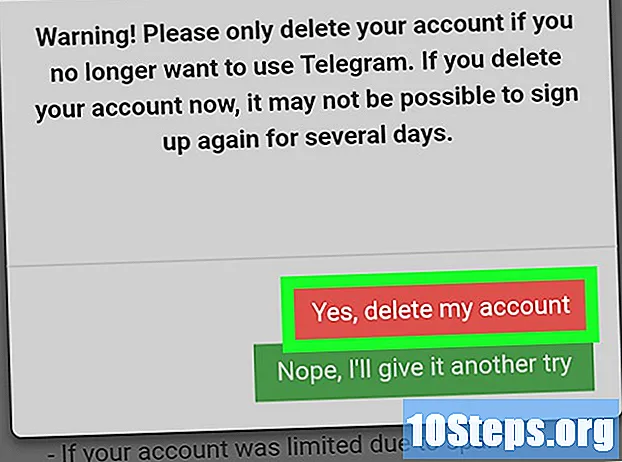Szerző:
Charles Brown
A Teremtés Dátuma:
2 Február 2021
Frissítés Dátuma:
18 Lehet 2024

Tartalom
A pillangók élénk színű rovarok, amelyek nektárt táplálnak és segítik a virágok beporzását. Ez az oktatóprogram megtanítja, hogyan lehet pillangót készíteni a Photoshop használatával.
Lépések
Nyisson meg egy új dokumentumot. Állítsa a méretet 500x500 px-re, és hozzon létre egy új réteget.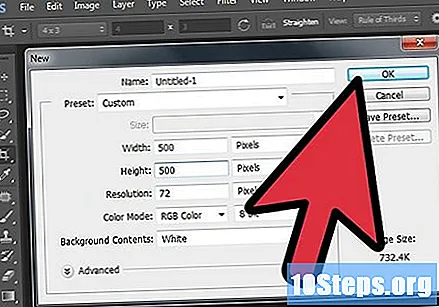

A "Kefe" eszközzel hozzon létre egy pillanat hozzávetőleges rajzát.
Hozzon létre egy új réteget, és nevezze el "Fekete körvonal" -nak. Helyezze a rajzrétegre, majd válassza a „Kefe” eszközt és válassza a „Fekete” színt. Festje be olyan területre, amelyben fekete, mint a szárnyak körvonala.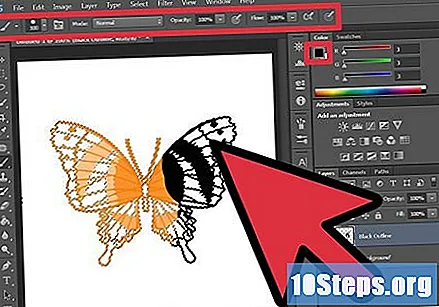

Hozzon létre egy új réteget, és helyezze a fekete körvonalréteg és a rajzréteg közé. Válasszon egy színt, és ezzel festse fel a szárny területét.
Ugyanezen a rétegen használjon sötétebb színt a szárnyak árnyékolására, és világosabb színnel jelölje ki.
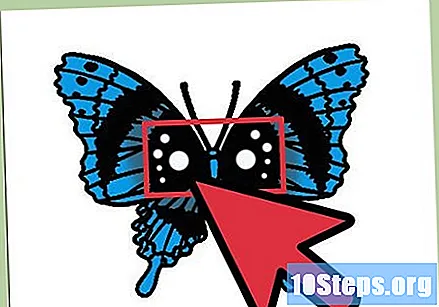
Lépjen a "Fekete körvonalréteg" -re, és fehér kefével hozzon létre foltokat a szárnyakon.
Hozzon létre egy új réteget, és helyezze a pillangó összes rétege alá. Változtassa meg a nevét "Pillangó háttér" -re, és töltse ki ezt a réteget a "Színátmenet" eszközzel, válassza ki a színt és a "Radiális színátmenet" módot. Kattintson és húzza az egeret, hogy kitöltse a réteget a gradienshatással.
Tartsa lenyomva a "Ctrl" gombot, és válassza ki a pillangó három rétegét a "Rétegek" mezőben (a kiválasztott rétegek ki vannak emelve). Nyomja meg a "Ctrl + t", és állítsa be a méretet, hogy pillangássá váljon; nyomja meg az "Enter" -t, amikor kész. Az összes pillanatréteg kiválasztása után tartsa lenyomva az "Alt" gombot a pillangó másolásához.
Lépjen a "Pillangó alsó rétegéhez", és fehér kefével hozzon létre fehér foltokat a gradiens háttér előtt.
Kész.